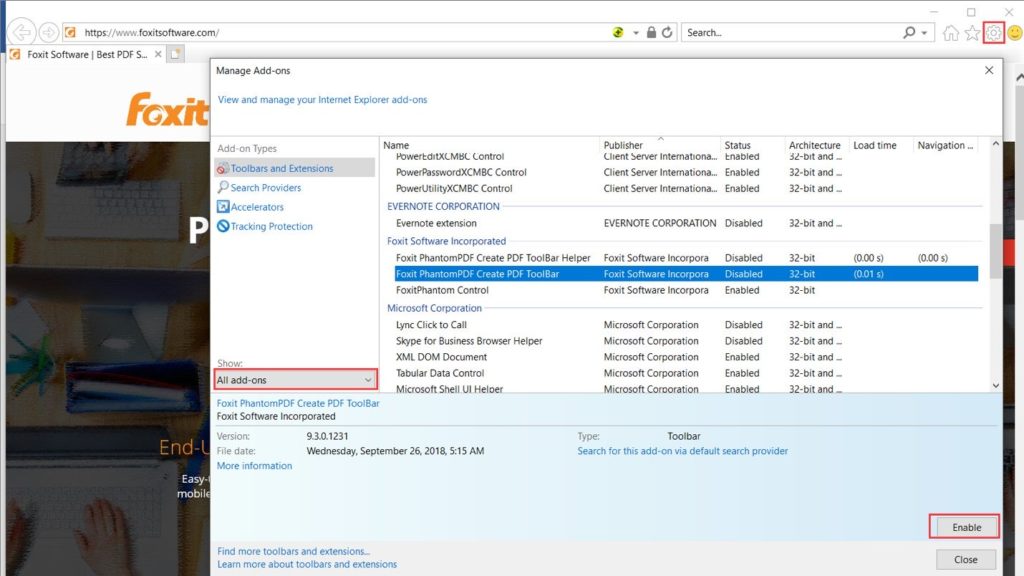Foxit PDF Creator - tworzenie plików PDF z przeglądarek internetowych: Chrome, Internet Explorer i Firefox
Często pojawia się potrzeba zapisania danej strony internetowej, aby np. móc ją komuś pokazać lub wrócić do ciekawych, znalezionych treści. Zapisywanie linków czy dodawanie ich do zakładek nie jest najwygodniejszym wyjściem, w dodatku zawartość stron może się z czasem zmieniać. Doskonałym rozwiązaniem w tej sytuacji jest wykorzystanie wtyczki Foxit, pozwalającej na zapis stron internetowych w postaci plików PDF. Obsługiwane przeglądarki to Chrome, Internet Explorer i Firefox.Jeśli podczas uruchomienia kreatora instalacji FoxitPDF Creator nie zostanie wyłączony, program doda Foxit PDF Creator do paska narzędzi Google Chrome (wersja 36 lub nowsza), Mozilla Firefox (wersja 63.0 lub nowsza) i Internet Explorer (wersja 8 lub nowsza). Jeśli wtyczka będzie zablokowana, konieczne do jej użycia będzie zezwolenie na jej działanie w danej przeglądarce.
Instrukcja uruchamiania wtyczki Foxit PDF Creator
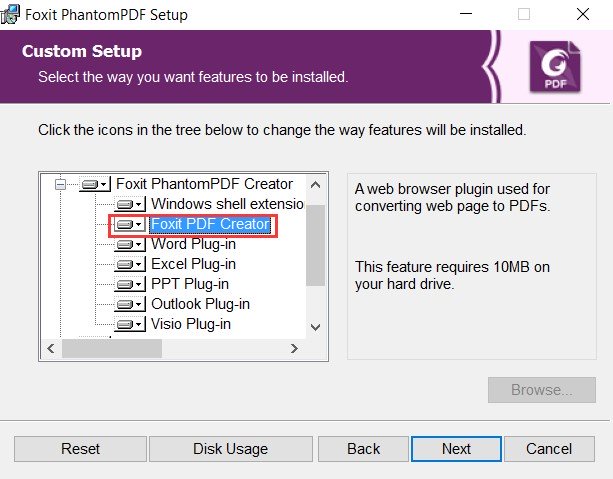
- Google Chrome
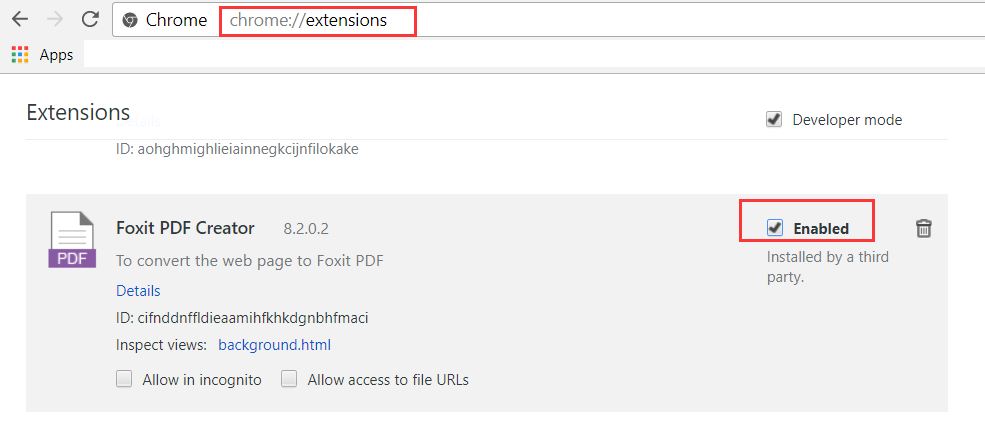
Jeśli na liście nie ma Foxit PDF Creator, należy włączyć tryb dewelopera, a następnie załaduj rozpakowane. Trzeba wyszukać folder instalacyjny Foxit PhantomPDF (domyślnie jest to C:\Program Files (x86)\Foxit Software\FoxitPhantomPDF\plugins\Creator\ChromeAddin) i załadować plik ChromeAddin.crx.
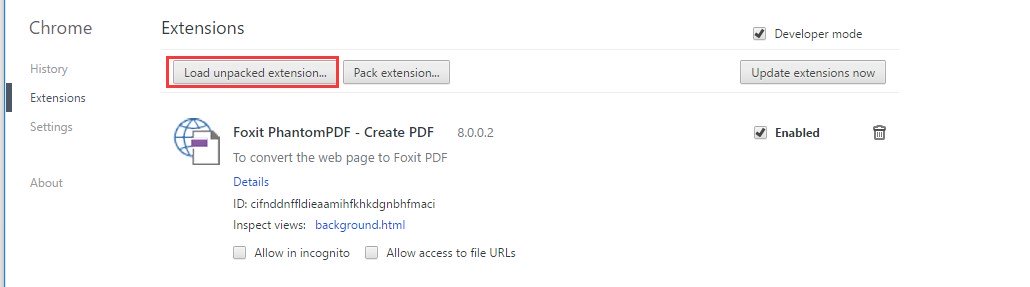
Lub przeciągnąć plik ChromeAddin.crx na stronę Rozszerzenia i kliknąć Add extension.
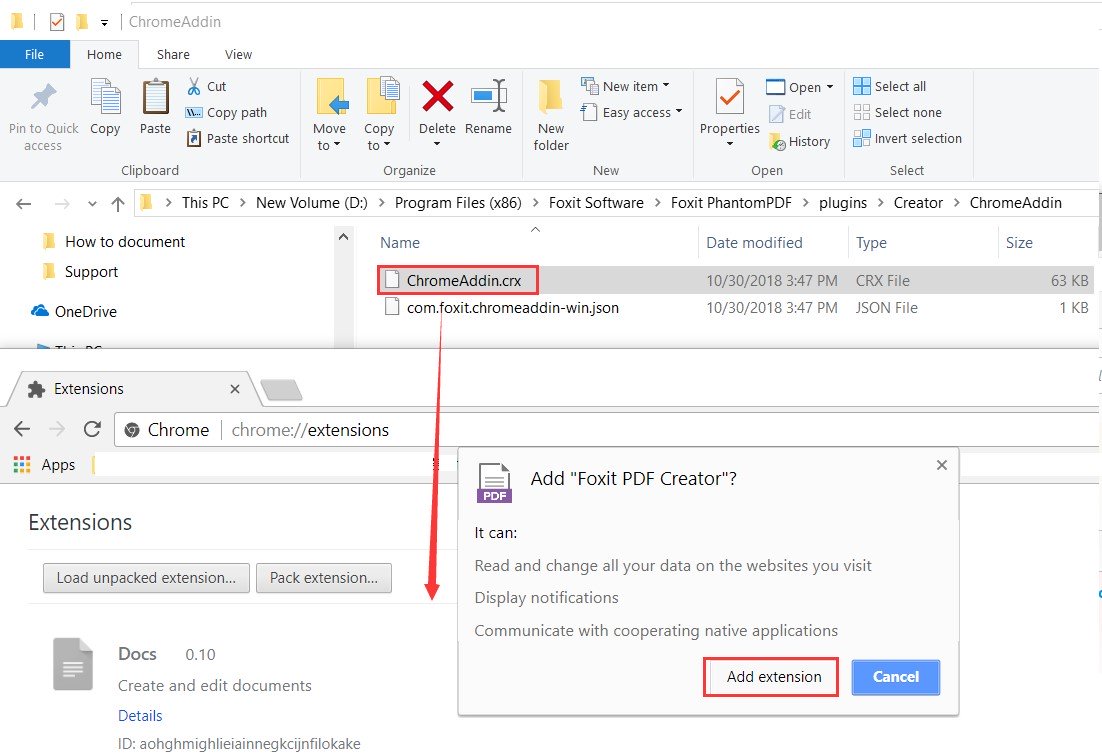
Od wersji 67, nie jest obsługiwane przeciąganie pliku ChromeAddin.crx na stronę Rozszerzenia w celu zainstalowania wtyczki. Dlatego dla wersji 67 lub nowszych, aby ponownie dodac wtyczkę Foxit PDF Creator należy wykonać następujące kroki:
a) Otworzyć przeglądarkę Chrome i wprowadzić następujący adres URL: https://chrome.google.com/webstore/detail/foxit-pdf-creator/cifnddnffldieaamihfkhkdgnbhfmaci
b) Kliknąć Dodaj do Chrome, a następnie Dodaj rozszerzenie.
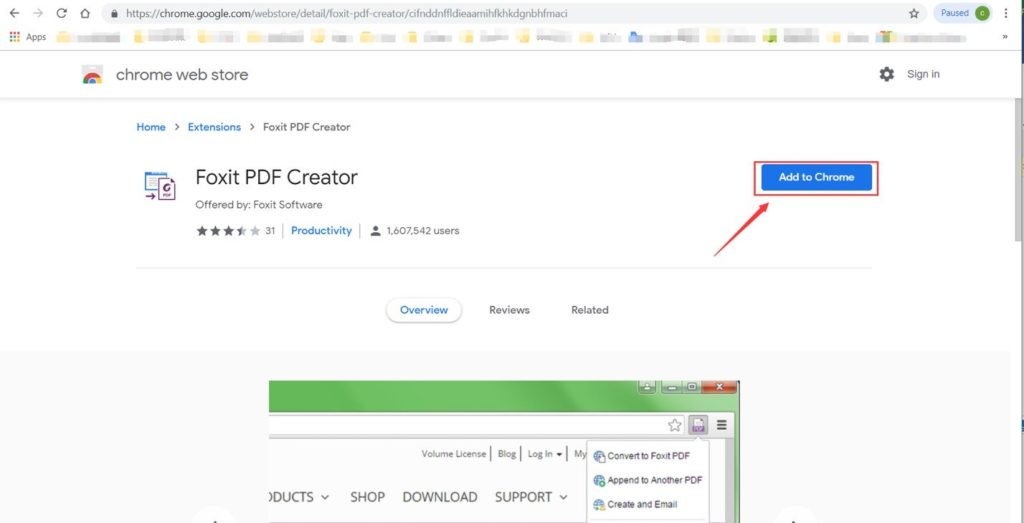
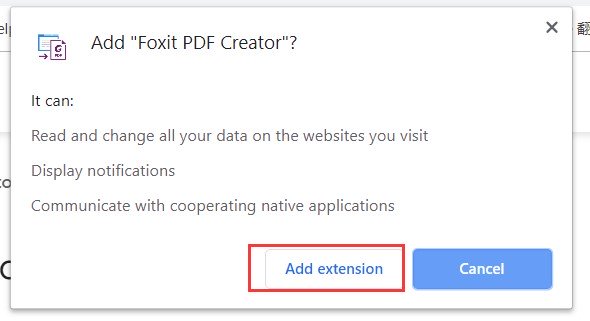
- Mozilla Firefox
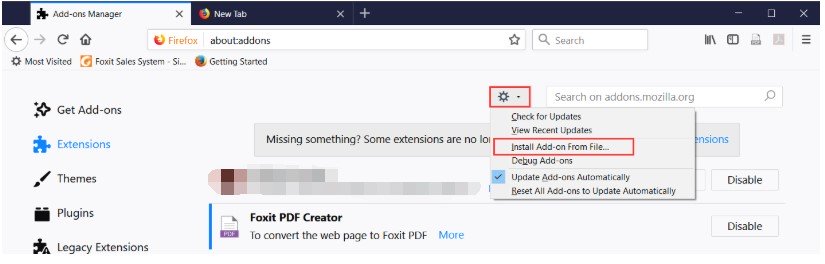
Jeśli Foxit PDF Creator nie jest dostępne na liście, należy wykonać następujące kroki w celu instalacji wtyczki:
- Otworzyć przeglądarkę Firefox
- Odszukać folder instalacyjny Foxit PhantomPDF (domyślnie jest to C:\Program Files (x86)\Foxit Software\Foxit PhantomPDF\plugins\Creator\FirefoxAddin” or “C:\Program Files\Foxit Software\Foxit PhantomPDF\plugins\Creator\FirefoxAddin), znaleźć plik xpi.
- Przeciągnąć odnaleziony plik do otwartego okna przeglądarki Firefox, powinno się wówczas okienko z zapytaniem o instalację rozszerzenia Foxit PDF Creator, Należy wybrać Zainstaluj.
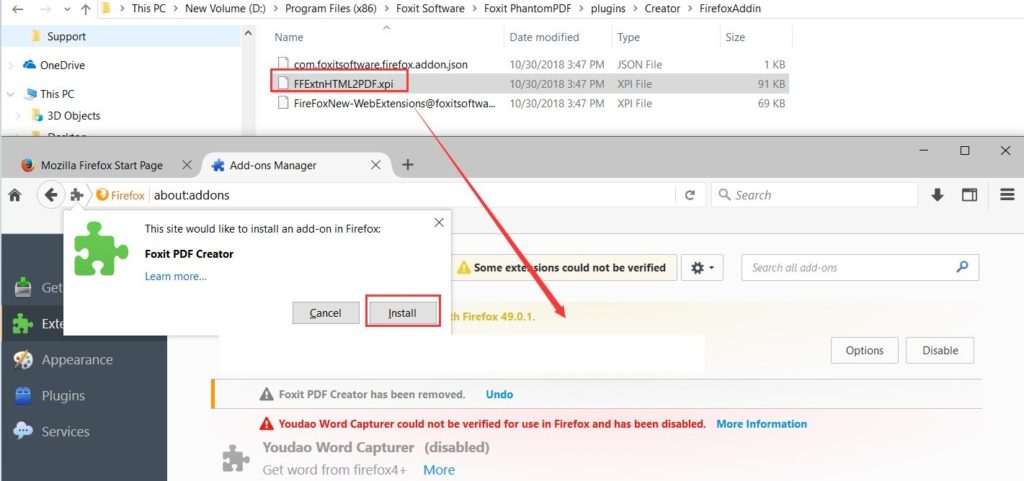
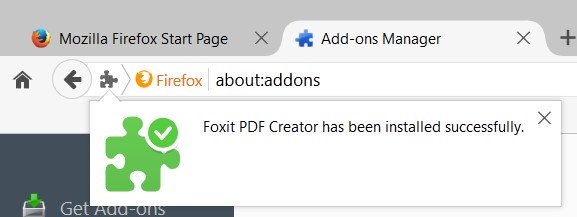
(Zamiast przeciągania pliku można także przejść do Opcje > Dodatki i motywy > Rozszerzenia i z rozwijanego menu zębatki wybrać Zainstaluj dodatek z pliku… i odszukać plik FFExtnHTML2PDF.xpi.
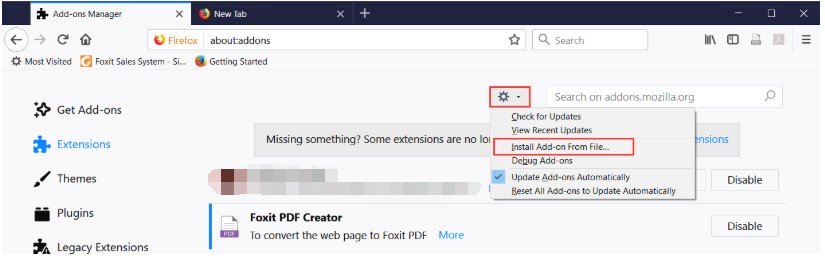
- Internet Explorer